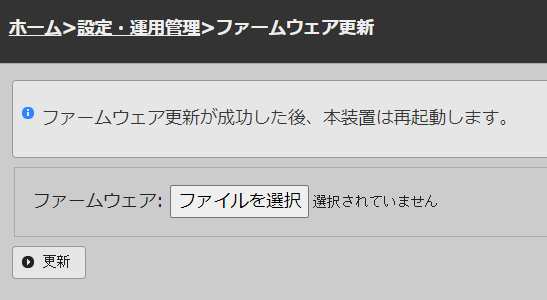FutureNet
ASシリーズ
運用管理
1.ファームウェアの更新
1.4 Web管理画面から更新する
Web管理画面上でファームウェアの更新を行う方法です。
【対象ファームウェア】ファームウェア2.6.2以降
【 準備 】
1-1. ファームウェアのダウンロード
弊社ホームページから、該当ASのファームウェアをダウンロードし、ダウンロードしたZIPファイルを解凍します。
【 実行例 】
2-1. ファームウェアの更新
1. Web管理画面にログイン後、[設定・運用管理]ボタンを押下する。
2. [設定・運用管理]画面で[ファームウェア更新]ボタンを押下する。
3. [ファイルを選択]ボタンを押下し、1-1で用意したファームウェアを選択する。
4. [更新]ボタンを押下する。
[更新]ボタン押下後、本装置は自動で再起動しますので、手動で電源を落とさないようにしてください。ファームウェア更新時の手動での電源断は機器の故障に繋がります。
ファームウェアの保存が完了(LED状態:COM 赤点灯、RUN 緑点灯)すると、本装置は運用状態(LED状態:COM 消灯、RUN 緑点灯)となります(AS-250シリーズではモバイル時刻同期を行うまでの間はLED状態がCOM 赤点灯、RUN 緑点灯となります)。機器にログインして、ファームウェアのバージョンが更新されていることをご確認ください。
目次
更新情報
→ 一覧へカテゴリ
タグ
- CRG
- DDNS
- DHCP
- DNAT
- DNSインターセプト
- Ethernet
- IIJモバイル
- IKE Modeconfig
- IKEv2 Configuration Payload
- IPinIP
- IPoE
- IPv6
- KDDI
- L2TPv3
- MAP-E
- NGN
- NTTドコモ
- PBR
- Policy Based IPsec
- PPP
- PPPoE
- QoS
- RADIUS連携
- RAシリーズ
- Route Based IPsec
- SMS
- SNAT
- SoftBank
- UPnP
- URL転送
- VLAN
- VRRP
- Web認証
- WiMAX
- コンフィグロールバック
- ネットイベント
- フィルタ
- ブリッジ
- モニタログ
- ワイモバイル
- 仮想スイッチ
- 冗長化
- 無線LAN